- Forfatter Jason Gerald [email protected].
- Public 2024-01-15 08:21.
- Sist endret 2025-01-23 12:42.
Hvis du trenger å slette uønskede eller ødelagte DLL -filer, må du først finne dem ved å vise skjulte filer, avregistrere dem via kommandoprompt -programmet og slette dem manuelt fra kildemappen. Veldig viktig for at du skal vite at filen som skal slettes ikke er en nødvendig Windows -systemfil. Hvis du sletter DLL -filene som datamaskinen krever, kan datamaskinen bli ustartbar. Derfor må du ikke slette en DLL -fil med mindre du vet hva den gjør og hvorfor du ikke trenger den på datamaskinen din.
Steg

Trinn 1. Start Windows -datamaskinen i sikker modus (sikker modus)
På den måten, hvis du har et uønsket program (f.eks. Overvåkingsenhet) som er avhengig av en DLL -fil, forhindrer programmet deg fra å slette filen. Slik laster du datamaskinen i sikker modus:
- Klikk på Windows -menyen og velg " Innstillinger ”.
- Klikk " Oppdateringer og sikkerhet ”.
- Velg " Gjenoppretting ”.
- Klikk " Start på nytt nå' "I delen" Avansert oppstart ".
- Etter at PC -en starter på nytt, klikker du " Feilsøk ”.
- Klikk " Avanserte instillinger ”.
- Klikk " Oppstartsinnstillinger "og velg" Omstart ”.
-
Når du ser en liste over oppstartsalternativer for Windows, trykker du på"
Trinn 4."eller" F4 ”I henhold til instruksjonene for å få tilgang til sikker modus.
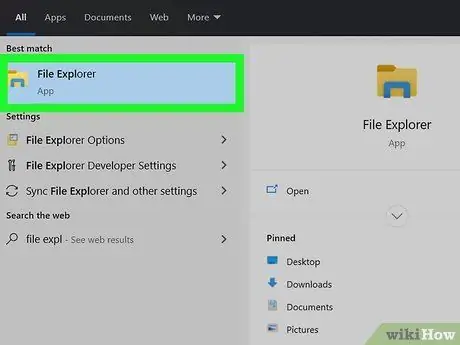
Trinn 2. Åpne Windows File Explorer
Du kan åpne den ved å trykke på Windows -nøkkel + “ E"Fortløpende, eller ved å klikke på alternativet" Filutforsker "På" Start "-menyen.
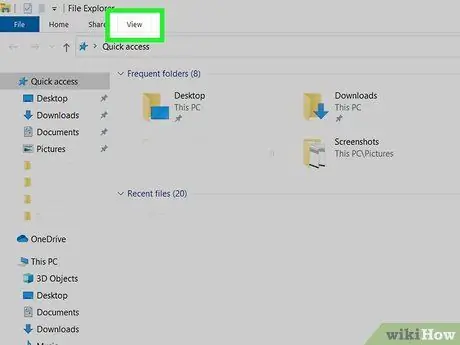
Trinn 3. Klikk på kategorien Vis
Denne kategorien er øverst i File Explorer -vinduet.
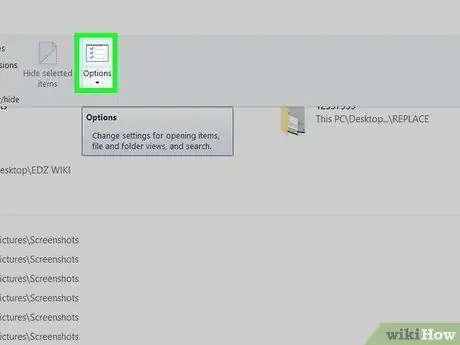
Trinn 4. Klikk på ikonet Alternativer
Det er i øvre høyre hjørne av vinduet.
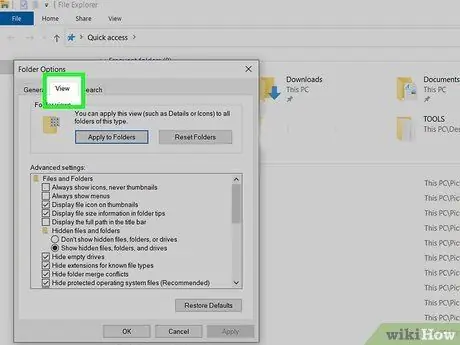
Trinn 5. Klikk kategorien Vis
Denne kategorien er øverst i vinduet "Mappealternativer".
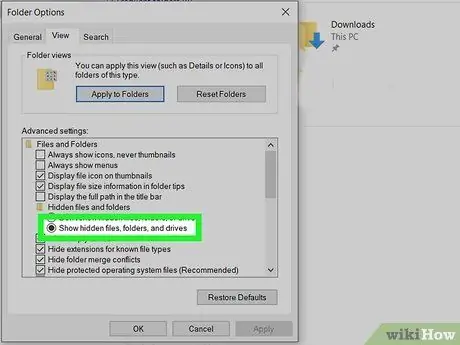
Trinn 6. Velg "Vis skjulte filer, mapper og stasjoner"
Dette alternativet er det andre alternativet under overskriften "Skjulte filer og mapper".
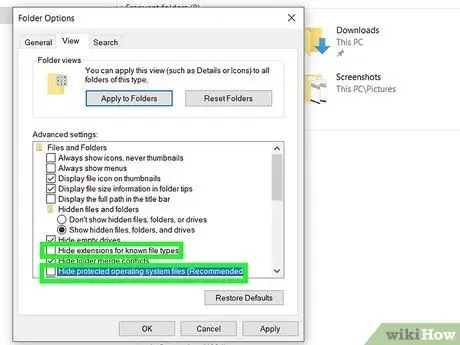
Trinn 7. Fjern merket for alternativene "Skjul utvidelser for kjente filtyper" og "Skjul beskyttede operativsystemfiler"
Disse to alternativene er litt under valget du gjorde i forrige trinn.
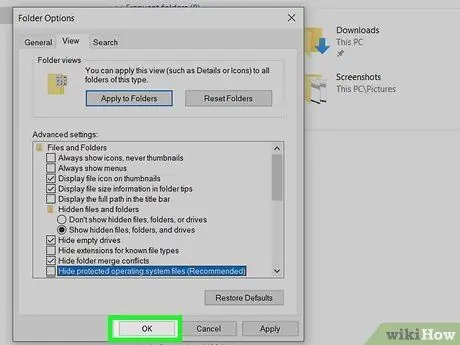
Trinn 8. Klikk OK
Du kan nå administrere skjulte DLL -filer på datamaskinen.
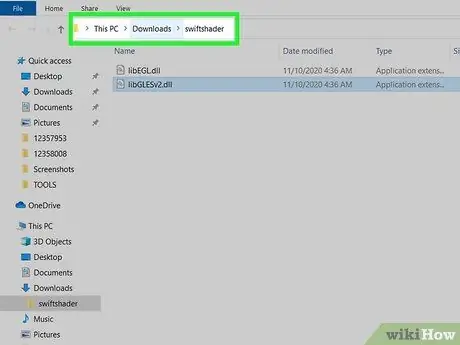
Trinn 9. Finn DLL -filen du må slette
Du kan bruke Windows Utforsker til å søke etter filer. For eksempel, hvis du vil slette en DLL -fil som er igjen av et virus på hurtigstasjonen, velger du hurtigstasjonen fra venstre rute.
Hvis du ikke kjenner fillagringskatalogen, klikker du " Denne PCen "I den venstre ruten, skriver du inn et filnavn (helt eller delvis) i feltet" Søk på denne PCen "i øvre høyre hjørne av vinduet. Klikk på det lilla pilikonet for å vise søkeresultatene. Etter å ha funnet filen, høyreklikker du på navnet og velger " Åpne fil plassering "Fra menyen.
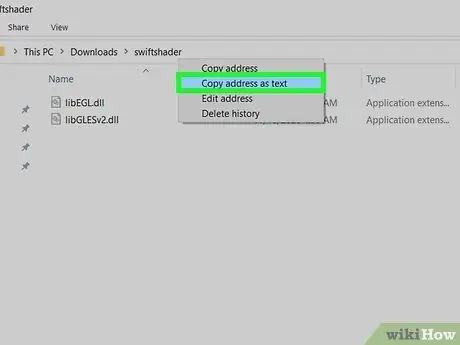
Trinn 10. Høyreklikk på adresselinjen og velg Kopier adresse som tekst
Denne linjen er øverst i vinduet og inneholder hele adressen (banen) til den åpne mappen. Mappeadressen blir kopiert til utklippstavlen etterpå.
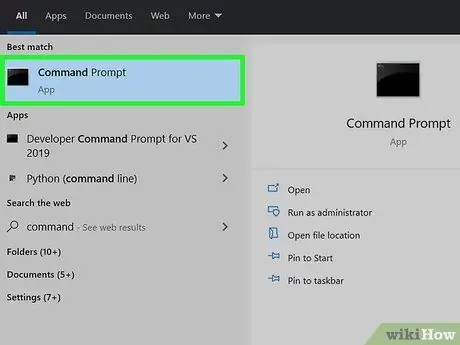
Trinn 11. Åpne kommandoprompt -programmet som administrator
Dette er hvordan:
- Skriv cmd i søkefeltet ved siden av "Start" -menyknappen (du må kanskje klikke på forstørrelsesglassikonet før du ser det).
- Høyreklikk i søkeresultatene " Ledeteksten "og velg" Kjør som administrator ”.
- Klikk " Ja ”.
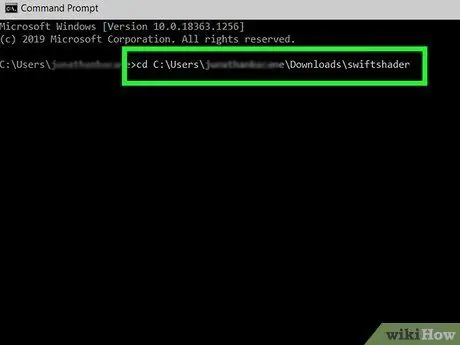
Trinn 12. Bytt til katalogen som inneholder DLL -filene
Dette er hvordan:
- Skriv inn cd og trykk mellomromstasten. På dette stadiet, ikke trykk umiddelbart på " Tast inn ”.
- Etter å ha trykket på mellomromstasten, høyreklikker du på kommandoprompt-vinduet og velger " Lim inn " Høyreklikk-mekanismen i seg selv kan kanskje lime inn den kopierte adressen automatisk, avhengig av innstillingene. Det kan imidlertid hende du fortsatt må klikke " Lim inn ”For å se adressen.
- Trykk på knappen " Tast inn "For å utføre kommandoen.
- Du kan bruke kommandoen dir ved ledeteksten for å se en liste over alle filene i mappen. For å se bare DLL -filer, bruk kommandoen dir *.dll.
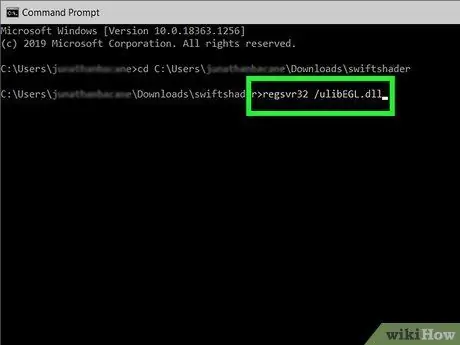
Trinn 13. Avregistrer DLL -filen
Skriv inn regsvr32 /ufilename.dll på kommandolinjen. Erstatt “filename.dll” med navnet på DLL -filen du vil slette, og trykk deretter på “ Tast inn For å utføre kommandoen. Etter det kan du slette DLL -filen.
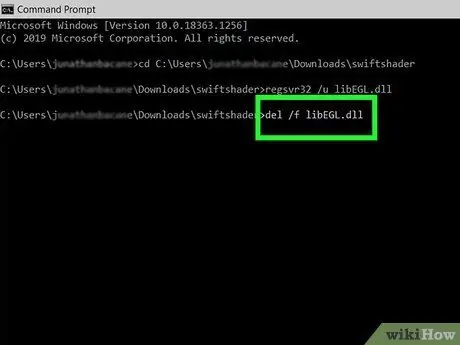
Trinn 14. Slett filen
Bruk kommandoprompt -programmet til å slette DLL -filen:
- skriv del /f filename.dll og erstatt "filename.dll" med navnet på DLL -filen du vil slette. Oppføringen "/f" instruerer Windows om å slette en fil, selv om filen er merket som skrivebeskyttet.
- Trykk på knappen " Y ”For å bekrefte hvis du blir bedt om det.
- Når filene er slettet, angrer du endringene du har gjort i alternativene eller innstillingene i File Explorer, og starter datamaskinen på nytt som vanlig.
Tips
- Hvis du bruker et moderne operativsystem, må du sørge for at et sterkt antivirusprogram er på plass for å beskytte datamaskinen mot.dll -formatvirus.
- Ikke slett eller modifiser systemfiler på andre datamaskiner enn personlige datamaskiner.
- De fleste DLL -filer er systemfiler. Feil sletting av filer kan skade datamaskinen. Derfor må du aldri slette en DLL -fil, med mindre du virkelig vet hva den gjør.






